Många Cydia-justeringar låter användare hoppa över besväretatt öppna kontakten-appen, söka efter en person och sedan ringa ett samtal. Du kanske kan fastna kontakter på din iPhones SpringBoard för enklare åtkomst eller till och med ringa samtal med enkla gester. Tyvärr är alla dessa godsaker vanligtvis endast reserverade för jailbreak-användare. Med det sagt finns det alltid alternativa sätt för iOS-användare som gillar att hålla sina enheter Cydia-fria. Du kanske inte har övervägt det som möjligt, men det finns en ganska enkel metod för att fästa en kontakt till en iPhone-skärm för att ringa samtal med ett enda tryck. Du kan också använda samma procedur för att skapa en genväg för att skicka texter till en viss person direkt utan att behöva hitta sin tråd eller starta en ny manuellt i appen Meddelanden.
För att knyta en kontakt till din SpringBoard kommer du att göra detbehöver iPhone-konfigurationsverktyget. Det är ett verktyg från Apple som låter dig konfigurera olika profiler för iOS. Du kan ladda ner Mac OS X-versionen eller Windows-versionen av verktyget gratis direkt från Apple.
Stegen som beskrivs nedan fungerar med alla iOS-enheter, oavsett OS-version eller status för jailbreak.
Instruktioner
- Koppla bort alla iDevices från din dator.
- Installera iPhone Configuration Utility genom att köra den nedladdade installationsfilen.
- Kör verktyget och klicka på knappen 'Konfigurationsprofiler' från sidofältet.

- Tryck på ikonen 'Ny' som finns i verktygets övre vänstra hörn. Detta skapar en profil som måste redigeras av användaren.
- Gå till fliken "Allmänt" och ge profilen vilket namn du vill ha. Sätt följande värde i identifieringsfältet:
com.yourname.profile

- I alternativlistan för profilen hittar du en post med namnet 'Webbklipp'. Klicka på den här posten och tryck sedan på knappen "Konfigurera" som visas på skärmdumpen ovan.

- På nästa skärm fyller du fälten på följande sätt.
Etikett: Kontaktens namn
URL: tel: // xxxxxx (ersätt xxxxxx med kontaktens nummer) - Om du inte vill att kontakten ska visas som en tom ikon på skärmen väljer du en .ICO-fil från din dator som ikon.
- Markera alternativet 'Full Screen' och lämna allt annat orört.
- Profilen är klar och det är dags att distribuera din iPhone. Anslut enheten till datorn och vänta tills ICU-verktyget hämtar den.

- När telefonen dyker upp i alternativfönstret klickar du på den. Som standard visas enhetens sammanfattning. Du måste navigera till fliken 'Konfigurationsprofiler' på telefonens sida.
- Profilen du just skapade ska vara synlig i listan med en "Installera" -knapp bredvid. Klicka på den här knappen.
- Titta nu på din iPhone. Profilen måste finnas på skärmen och vänta på att du installerar den. Gå vidare och tryck på Installera-knappen.
- När du har installerat den genvägen du just skapadekommer att bli synlig på SpringBoard. Klicka bara på ikonen så blir du ombedd att bekräfta. Tryck på knappen "Ring" så kommer numret att ringas direkt
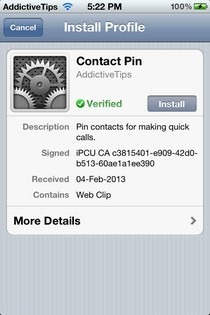
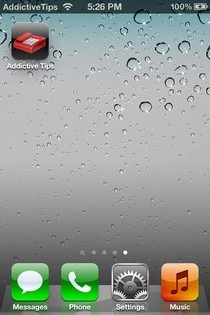
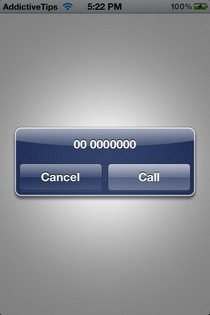
Använd ovanstående metod för att skicka ett textmeddelandeför en viss person är också ganska enkelt. Byt bara ut "tel: //" med "sms: //" i steg 7. När en profil har skapats kan den distribueras till så många iDevices som du vill. Du kan skapa så många profiler du vill ringa och skicka meddelanden till olika kontakter.
[via Reddit]













kommentarer